Dacă sunteți un jucător, atunci cea mai importantă componentă a calculatorului dvs. este destul de mult placa grafică. GPU-ul oferă toată puterea grafică pe care o veți avea pentru a juca cele mai noi și mai bune jocuri de pe computer. Performanța pe care o obțineți în fiecare dintre aceste jocuri depinde de cât de puternic este placa grafică. Acestea fiind spuse, unii oameni nu sunt mulțumiți de performanța stocului și doresc să stoarcă toate ultimele performanțe posibile din cărțile lor. Dacă ești unul dintre ei și așteaptă cu nerăbdare să știi cum să faci asta, atunci ai ajuns la locul potrivit. Deci, fără să mai vorbim, să aruncăm o privire asupra modului de a supraacoperi GPU-ul pentru o performanță mai bună a jocurilor:
Descărcați și instalați MSI Afterburner
Afterburner este un software terț dezvoltat de MSI (Micro-Star International), care vizează în primul rând optimizarea plăcilor grafice și obținerea unei performanțe mai bune. Puteți descărca pur și simplu MSI Afterburner gratuit direct de pe site-ul companiei.
Odată descărcat, extrageți pur și simplu fișierul RAR și executați fișierul EXE pentru a instala software-ul. Implicit, MSI Afterburner vine cu serverul RivaTuner Statistics Server, care vă permite să monitorizați temperaturile și utilizarea diferitelor componente ale sistemului. Dacă nu doriți, debifați pur și simplu caseta în timpul instalării.
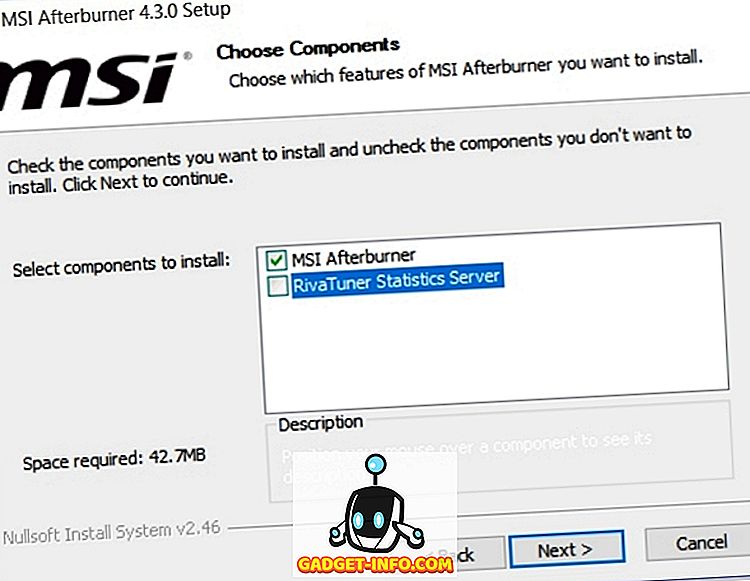
Tweaking GPU-ul cu MSI Afterburner
Optimizarea GPU-ului dvs. nu este chiar aproape de greu și este mult mai ușor decât overclocking-ul unui procesor sau o memorie RAM. Întregul proces durează abia câteva minute. Deci, asigurați-vă că urmați pașii pentru a evita orice confuzie inutilă:
Notă : Am testat personal acest utilitar pe laptopul meu Alienware 15 R3. Acestea fiind spuse, overclocking-ul GPU-ului îți poate reduce longevitatea datorită temperaturilor ridicate și nu voi fi ținut răspunzător pentru niciun fel de daune pe care le-ai putea provoca sistemului tău în acest proces. Deci, procedați la propriul dvs. risc.
- Înainte de a merge direct la procesul de overclockare, trebuie să vă asigurați câteva lucruri care ar trebui să vă ajute în timpul procesului. Odată ce software-ul MSI Afterburner a fost deschis, veți putea vedea glisoare lângă opțiunile "Power Limit" și "Temperature Limit" în mijlocul utilitarului. Rețineți că aceste glisoare sunt blocate pe unele sisteme și sunt deblocate pe unele sisteme. Depinde complet de GPU-ul pe care îl aveți. Având în vedere că a mea este un GPU pentru laptop, este cam blocat din nefericire, așa că nu voi putea să-l mut. Cu toate acestea, dacă îl puteți glisa, mutați glisorul limită de putere la extrema dreaptă și mutați glisorul limită de temperatură în funcție de preferințele dvs. Rețineți că acest cursor va determina temperatura maximă a unității de procesare grafică.
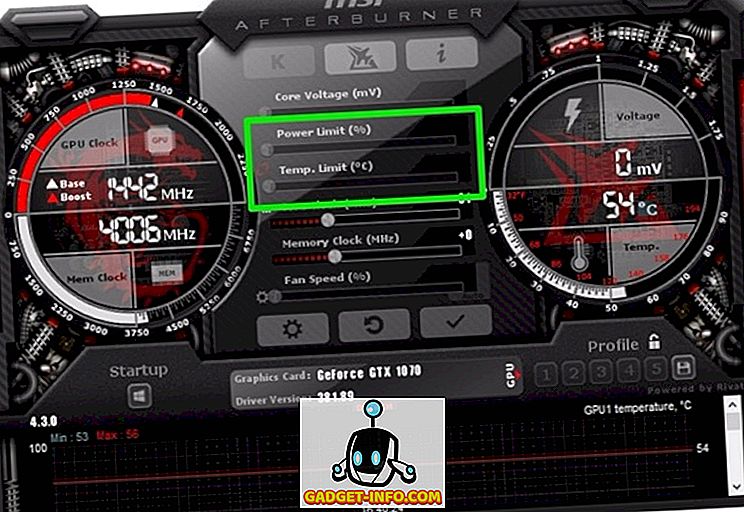
- Acum, este partea importantă pe care ați așteptat-o cu toții. Da, noi comprimăm fiecare bit de performanță de la GPU-ul dvs. în acest pas. Puteți vedea glisoarele pentru "Ceasul de bază" și "Ceasul de memorie" chiar sub opțiunea Limitare temperatură? Da, o să jucăm cu glisierele aici. Dacă aceasta este prima dvs. overclockare, asigurați-vă că măriți glisoarele pentru ceasul dvs. de bază în pași de 50 MHz și Ceas de memorie în pași de 100 MHz .
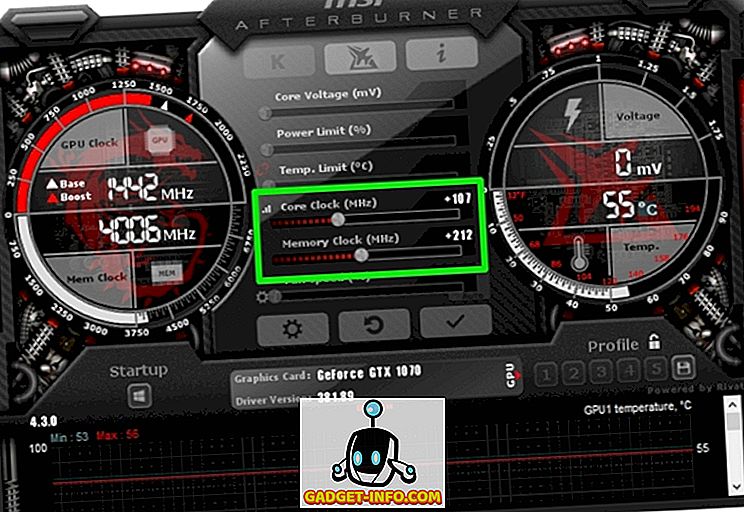
- După ce ați terminat, continuați și jucați câteva jocuri grafice intensive, monitorizând în același timp temperatura GPU pe MSI Afterburner. Atâta timp cât temperatura este sub 85 grade Celsius, ar trebui să fii bine. De asemenea, asigurați-vă că jocurile nu crash sau nu observați artefacte pe ecran pentru a vă asigura că overclock-ul este stabil.
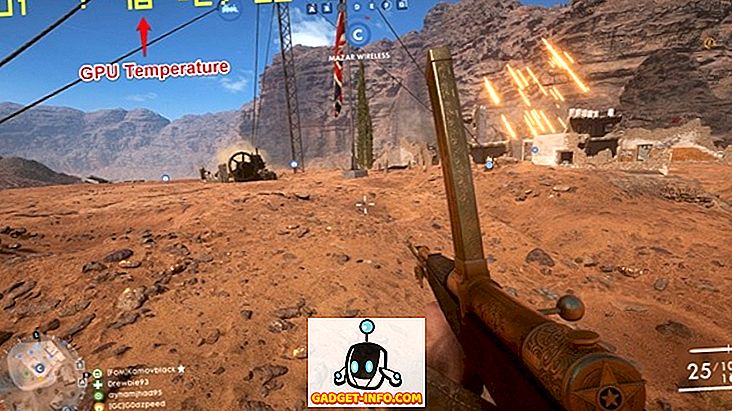
- Dacă simți că temperaturile sunt prea calde pentru tine, viteza ventilatorului poate fi rotită, așa cum preferi . Similar cu glisoarele de limitare a puterii și a temperaturii, acest cursor poate fi blocat în funcție de hardware. Dacă folosiți un laptop ca mine, cel mai probabil va fi blocat. După ce ați terminat configurarea, puteți salva profilul dvs. de configurare făcând clic pe caseta indicată printr-o bifare . De asemenea, puteți să activați această configurație odată ce boot-ul dvs. Windows se face prin simpla apăsare a unei pictograme Windows chiar sub Startup, în partea din stânga jos a utilitarului Afterburner.
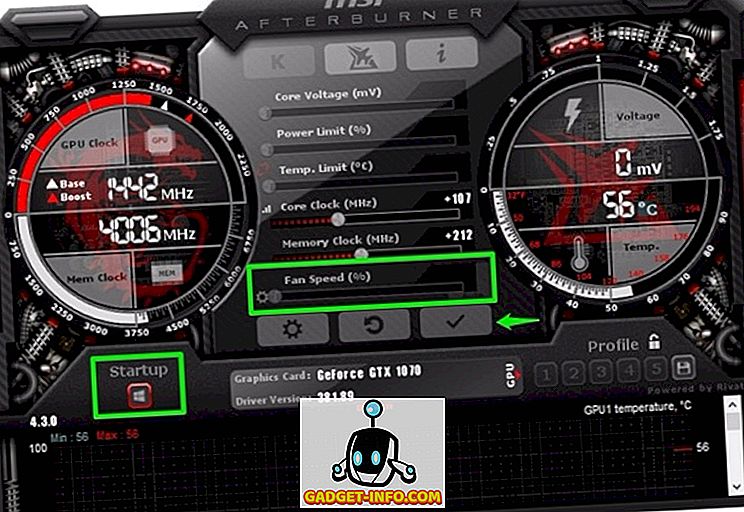
Ei bine, este destul de mult modul în care stoarceți fiecare ultimă bucată de performanță din GPU-ul calculatorului dvs. pentru a spori neteditatea gameplay-ului dvs.
Activați Planul de alimentare de înaltă performanță pe Windows
Chiar dacă overclocking-ul îmbunătățește performanța GPU-ului dvs., sunt câțiva pași pe care trebuie să îi verificați, pentru a vă asigura că GPU-ul funcționează la un potențial maxim și că nu este afectat de planul Power al sistemului dvs. de operare. În mod prestabilit, toate computerele care rulează Windows utilizează planul Power Balanced. Deci, va trebui să îl schimbați în planul de putere "de înaltă performanță" .
Pentru a face acest lucru pe Windows 10, pur și simplu mergeți la Control Panel-> Hardware and Sound-? Power Options și faceți clic pe Performanță ridicată . Ei bine, abia au avut câteva secunde, nu-i așa?
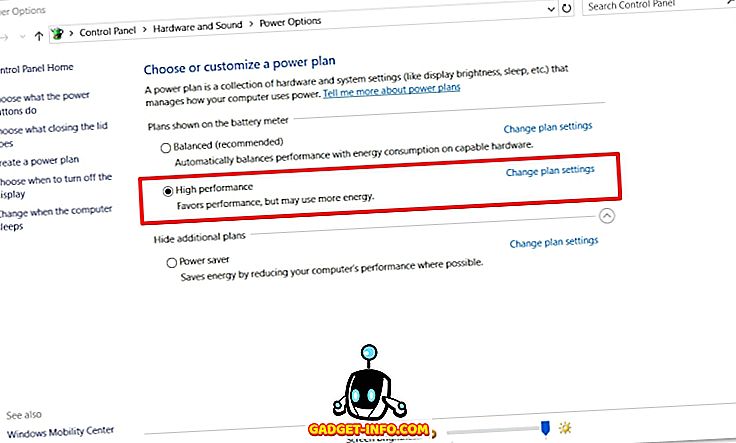
Prefer performanță maximă în panoul de control NVIDIA
Utilizatorii care au o placă grafică NVIDIA pe sistemul dvs. vor trebui să treacă printr-o setare suplimentară pentru a se asigura că cardurile lor nu sunt reglate datorită modului de gestionare a energiei de pe panoul de control al NVIDIA. În mod prestabilit, este setat la Power Optimal. Puteți modifica pur și simplu prin deschiderea panoului de control NVIDIA și apoi, mergând la "Gestionați setările 3D" și în modul "Mod de gestionare a alimentării", selectați "Preferați performanța maximă" . Prin modificarea acestei utilizări, GPU - ul dvs. va fi în mare parte mai mare de 90% în timp ce jucați anumite jocuri grafice intense pe PC-ul dvs., dezlănțind astfel întregul potențial al unității de procesare grafică.
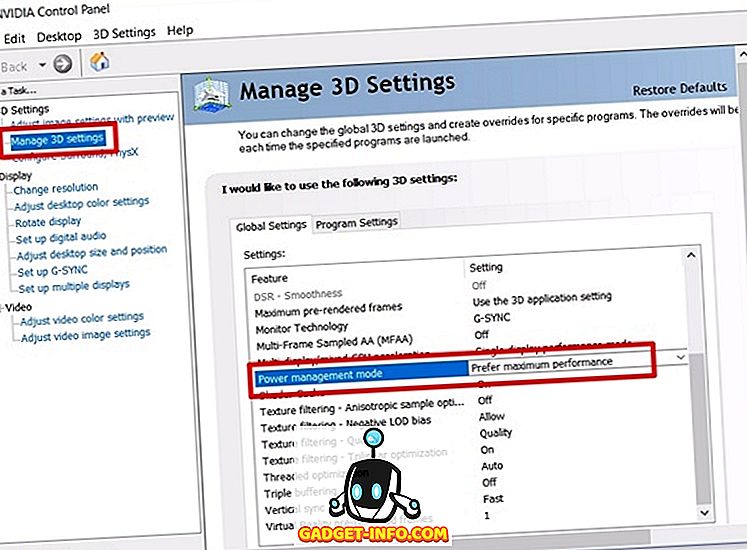
Overclock GPU pentru a îmbunătăți performanța jocurilor
După cum probabil ați observat din pașii de mai sus, procesul a fost departe de a fi greu și complicat. Chiar și o persoană cu abstracție de cunoștințe tehnice poate overclock GPU dacă pașii pe care i-am menționat sunt urmăriți corect. Îmbunătățirea performanței jocurilor este destul de vizibilă dacă o monitorizați. Deci, esti gata sa incerci MSI Afterburner pentru tine si sa experimentezi o performanta mai buna a jocurilor din sistem? Spuneți-ne în secțiunea de comentarii de mai jos, deoarece dorim să vă cunoaștem gândurile asupra întregului proces.








![cea mai bună galerie - O parodie a social media [Video]](https://gadget-info.com/img/best-gallery/213/parody-social-media.jpg)
